Come utilizzare Inking e Web Notes in Microsoft Edge
Windows 10 Bordo Microsoft / / March 18, 2020
A prima vista, Microsoft Edge è come qualsiasi browser Web contemporaneo per Windows. Tuttavia, ha funzionalità uniche, una delle quali è Inking with Web Notes.
Sulla superficie, Microsoft Edge è proprio come uno dei browser Web contemporanei disponibili per Windows. Puoi navigare in pagine Web, accedere a siti Intranet, FTP e altre cose a cui sei abituato in un browser Web moderno. Tuttavia, Edge ha un netto vantaggio, che è il suo supporto unico per l'inchiostrazione. Uso della penna su un dispositivo supportato come Surface Pro, puoi eseguire molte azioni come scrivere su pagine Web, evidenziare testo e ritagliare immagini. Ecco uno sguardo alla funzionalità Note Web in Microsoft Edge.
Utilizzo di Ink e Web Notes in Microsoft Edge
Per attivare gli strumenti di inchiostrazione, fare clic su Crea una nota Web pulsante sulla barra degli strumenti di Microsoft Edge nell'angolo in alto a destra.
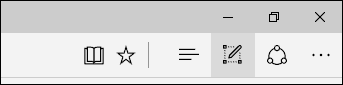
Ciò rivelerà i comandi nascosti che è possibile utilizzare per scrivere, evidenziare, commentare e condividere immagini. I controlli della penna consentono di scegliere punte di penna piccole, medie o grandi e vari colori.

Se il tuo dispositivo supporta la scrittura a mano, fai semplicemente clic sull'icona Penna e inizia a scrivere in qualsiasi punto della pagina web. Sebbene l'inchiostro funzioni meglio con una penna, è anche possibile utilizzare il mouse o il dito su un dispositivo abilitato al tocco.
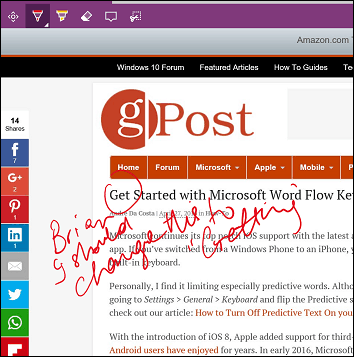
Anche il testo sulle pagine Web può essere evidenziato come riferimento. Fai clic sul pulsante Evidenzia, quindi scegli tra più colori e dimensioni per evidenziare il testo. Se desideri cancellare i segni o le luci, fai clic sulla gomma, quindi fai clic su tutti i segni sulla pagina.
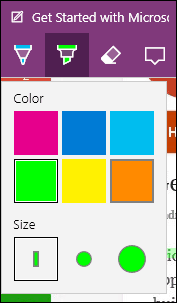
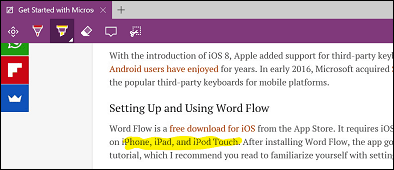
Edge offre anche una funzione di commento che consente di lasciare piccole note su una pagina. Proprio come Funzionalità di commento di Microsoft Word, puoi evidenziare del testo e fare clic accanto per aggiungere un commento.
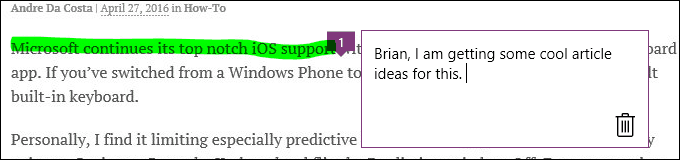
Lo strumento Clip semplifica la selezione e la copia di immagini su una pagina Web da salvare o pubblicare online. Fai clic sullo strumento Clip, quindi fai clic con il pulsante sinistro del mouse e trascina su qualsiasi immagine o testo. Dopo aver selezionato l'immagine o il testo, a Copiato la notifica apparirà momentaneamente. È quindi possibile eseguire diverse azioni come il salvataggio sui blocchi appunti di OneDrive, l'aggiunta a Preferiti o l'elenco di lettura.
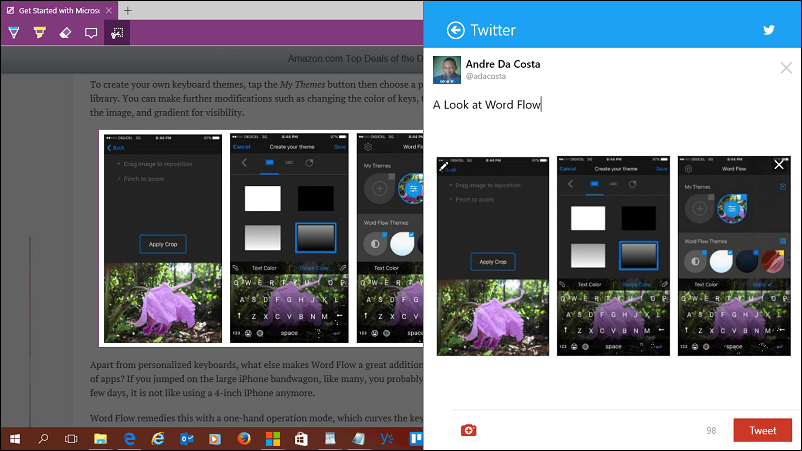
Le Web Note potrebbero inizialmente non sembrare un grosso problema, ma più lo usi, più lo apprezzi. Mi piacciono le funzionalità di inchiostrazione e di commento oltre a poter condividere rapidamente con altre app.
Se ti piacciono le funzionalità di inchiostrazione finora in Edge, assicurati di consultare i nostri articoli precedenti su come iniziare inchiostrazione in Windows 10 e Parola 2016.



